Comment désactiver la fonctionnalité Appstarter sur Ozeki SMS Gateway
Cette page explique comment désactiver la fonctionnalité Appstarter dans Ozeki SMS Gateway, qui fonctionne dans tous les pays et peut envoyer et recevoir des SMS via diverses connexions mobiles. Les étapes suivantes prendront environ 5 minutes à réaliser. En suivant ce guide, vous apprendrez à arrêter et redémarrer le service Ozeki, ainsi qu'à désactiver la fonctionnalité Appstarter. Vous trouverez ci-dessous un tutoriel vidéo et un guide écrit étape par étape avec des images. Nous terminerons par quelques questions courantes et un bref résumé. Pour réussir, vous devez être familier avec le logiciel Ozeki SMS Gateway et savoir naviguer vers l'onglet Services dans le Gestionnaire des tâches de Windows. Commençons, voulez-vous ?
Qu'est-ce que Appstarter ?
Appstarter est l'abréviation de la fonctionnalité Application Starter dans Ozeki SMS Gateway. Son objectif principal est de permettre à l'utilisateur d'exécuter des fichiers .exe ou des scripts batch depuis un environnement externe tel que des SMS, des messages de chat, des connexions de capteurs ou d'autres sources.
Qu'est-ce qu'un SMS automatisé ?
Un SMS automatisé est un message prédéfini configuré pour être envoyé aux clients à une date et une heure spécifiques de votre choix.
Comment désactiver la fonctionnalité Application Starter sur Ozeki SMS Gateway (tutoriel vidéo)
La vidéo suivante montre comment désactiver la fonctionnalité Application Starter dans Ozeki SMS Gateway, depuis la vérification de son activation jusqu'à sa désactivation. C'est une excellente vidéo, car elle ne dure que 60 secondes, mais elle capture toutes les étapes nécessaires en détail, dans un format facile à suivre. Non seulement vous verrez cela dans cette vidéo, mais aussi à quel point il est facile et rapide de gérer et personnaliser Ozeki SMS Gateway. Vous apprendrez à vérifier quels services sont installés, et comment désactiver ceux dont vous n'avez pas besoin. Vous apprendrez également à arrêter et redémarrer le service Ozeki.
Comment désactiver la fonctionnalité Application Starter
Pour désactiver la fonctionnalité Application Starter :
- Ouvrez Ozeki SMS Gateway
- Accédez à la liste des installations
- Vérifiez si le service Application Starter est installé
- Ouvrez la fenêtre des Services
- Trouvez le service Ozeki
- Arrêtez le service Ozeki
- Ouvrez l'explorateur de fichiers
- Localisez le dossier Ext.AppStarter
- Supprimez Ext.AppStarter
- Redémarrez le service Ozeki
- Vérifiez si le service Application Starter a été supprimé
Désactiver la fonctionnalité Appstarter sur Ozeki SMS Gateway (Guide étape par étape)
Pour commencer le processus, la première chose à faire est d'ouvrir l'application Ozeki SMS Gateway. Cliquez sur 'Ajouter un nouvel utilisateur/application...' et faites défiler jusqu'à atteindre Application Starter. Vous verrez que la fonctionnalité Appstarter est dans la liste des utilisateurs, comme dans la Figure 1.
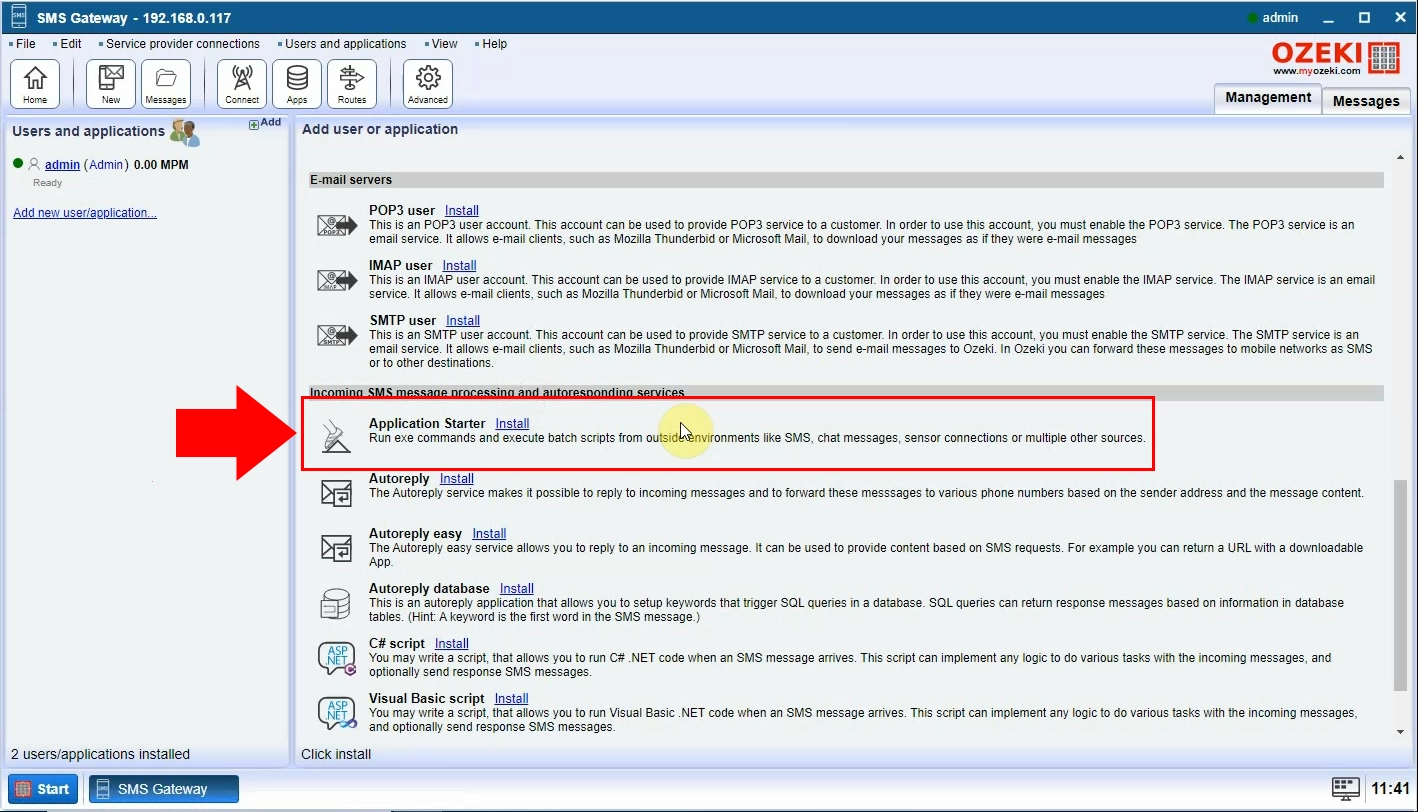
Ouvrez 'Services' sur votre appareil et localisez l'application Ozeki. Une fois trouvée, cliquez dessus. Comme le montre la Figure 2, cliquez sur le signe 'Arrêter le service' pour arrêter Ozeki.
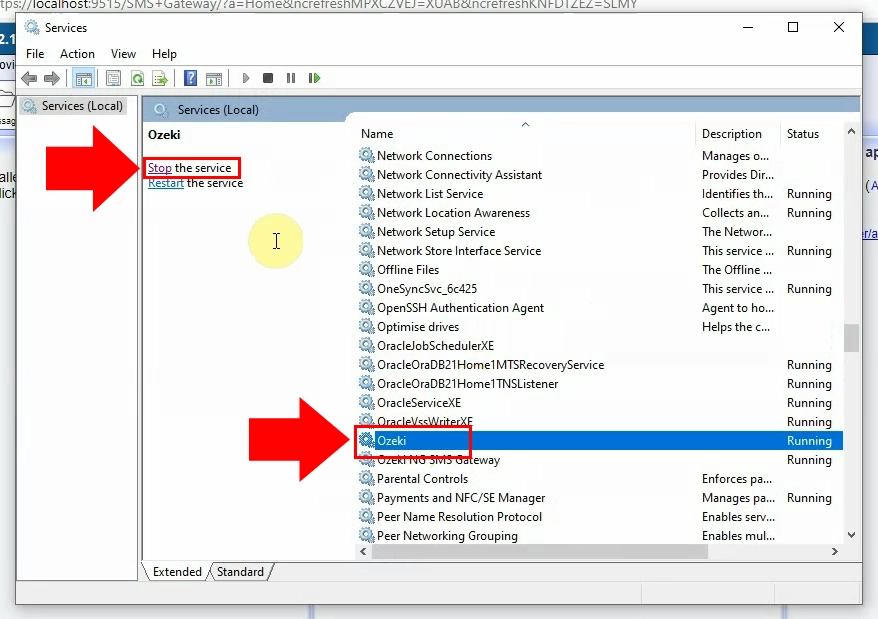
Comme vous pouvez le voir dans la Figure 3, l'étape suivante consiste à localiser le dossier de la fonctionnalité Appstarter. Après avoir trouvé le dossier Ozeki, sélectionnez le dossier 'Common'. Localisez le dossier 'Ext.Appstarter' et faites un clic droit dessus.
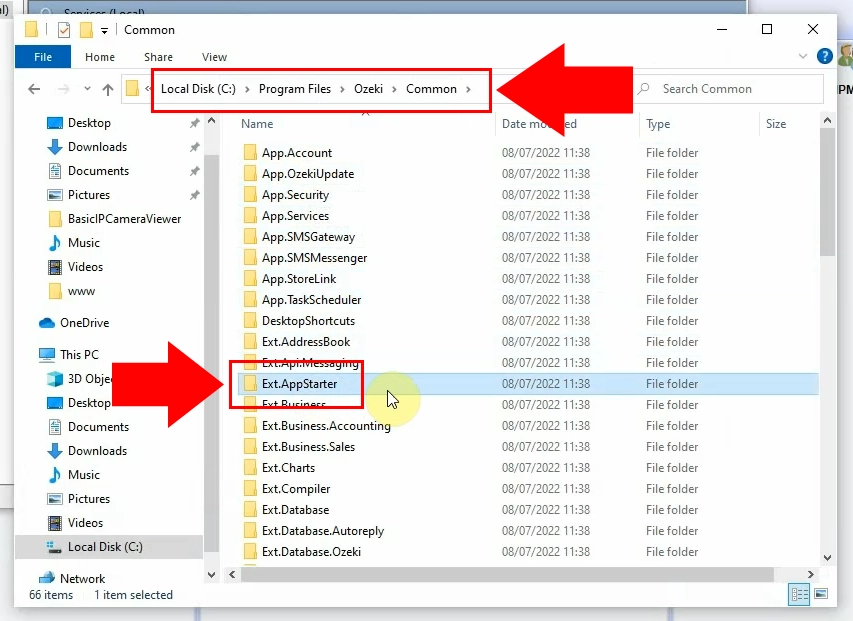
Après avoir fait un clic droit sur le dossier Ext.Appstarter, choisissez l'option supprimer comme illustré dans la Figure 4. Cela supprimera le dossier.
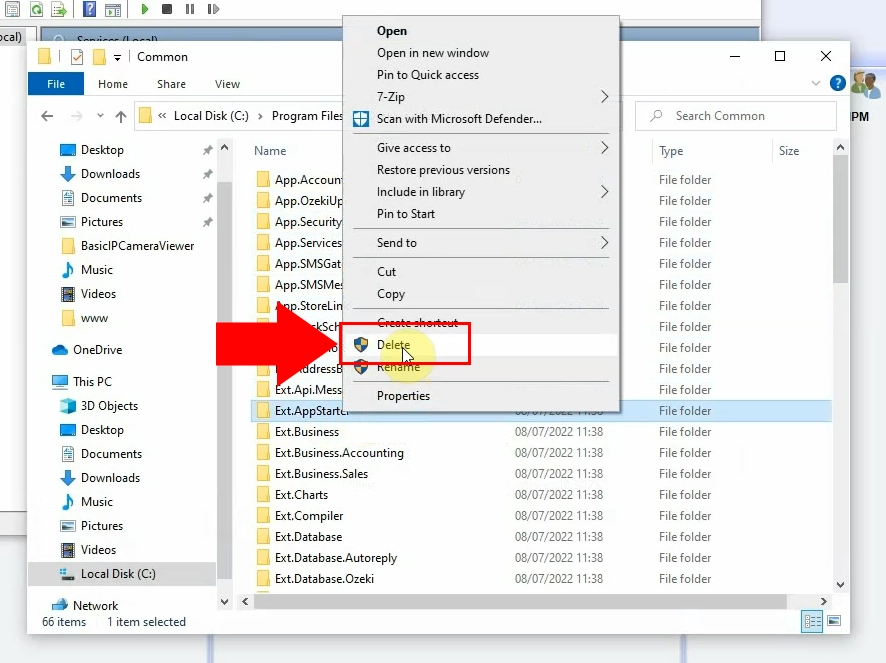
Retournez maintenant dans 'Services' et recherchez Ozeki. Après l'avoir localisé, cliquez sur le signe 'Redémarrer le service' comme dans la Figure 5.
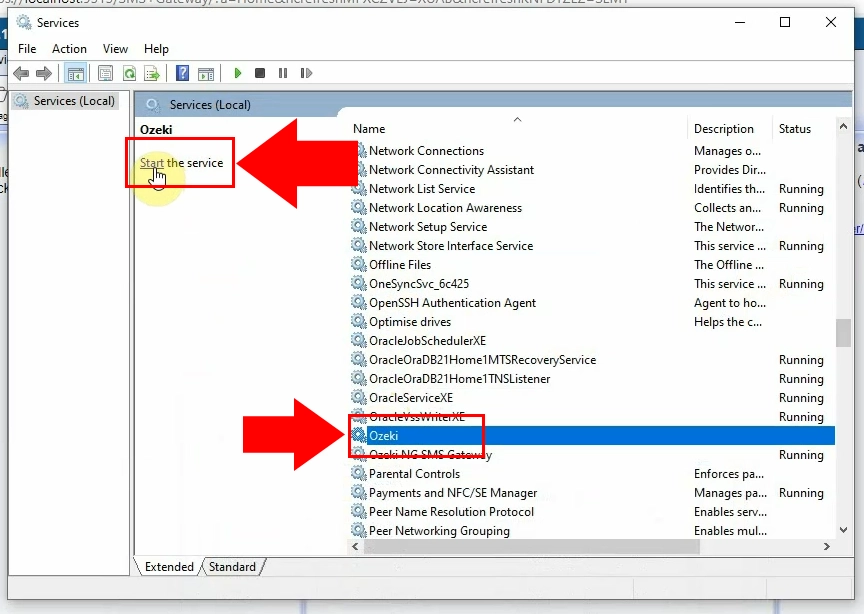
Ouvrez Ozeki SMS Gateway et cliquez sur le signe 'Ajouter un nouvel utilisateur/application...'. Faites défiler jusqu'en bas jusqu'à atteindre la section 'Services de traitement des SMS entrants et de réponse automatique'. Comme dans la Figure 6, vous verrez que la fonctionnalité Appstarter est manquante, ce qui indique que la suppression a réussi.
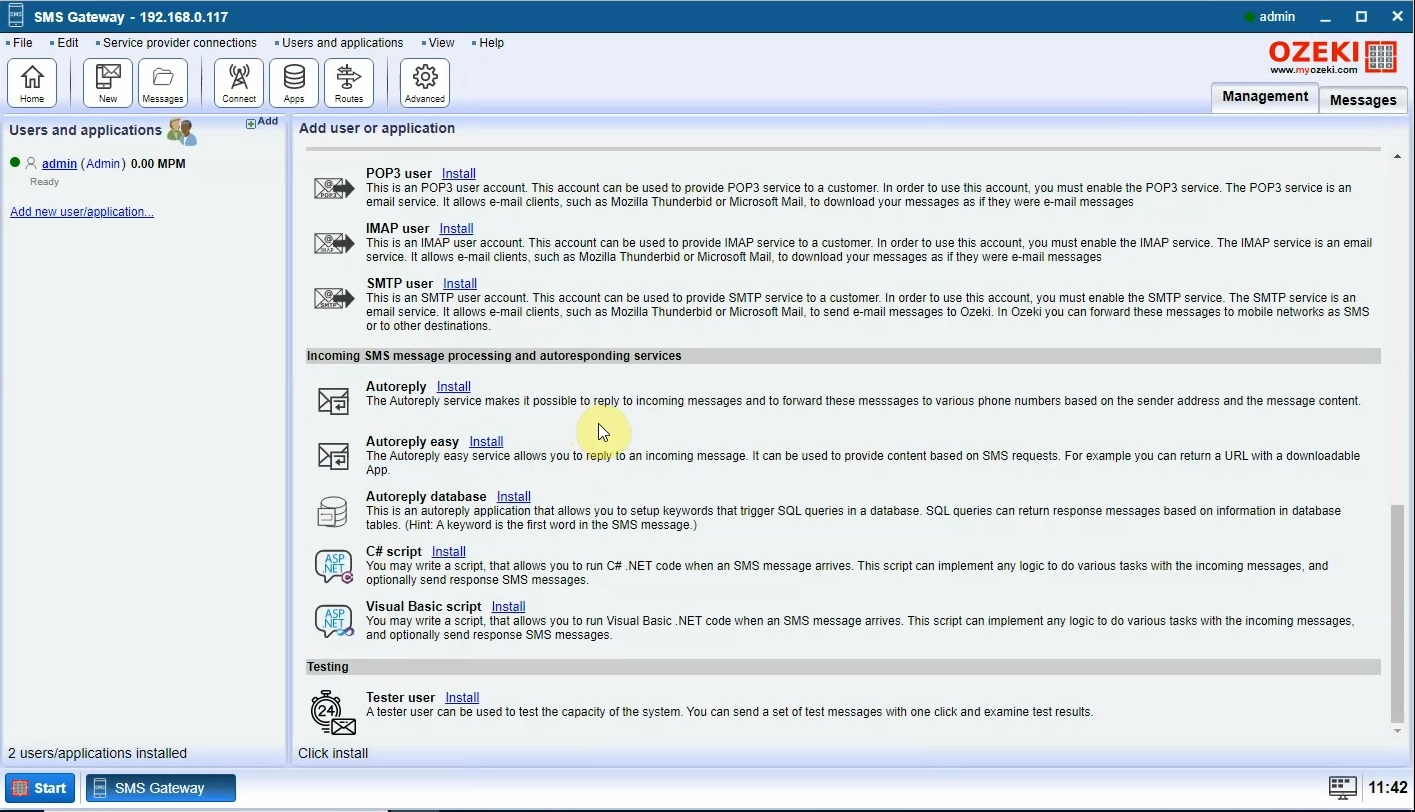
Puis-je désactiver d'autres fonctionnalités d'Ozeki SMS Gateway ?
Oui, appliquez les étapes ci-dessus à la fonctionnalité souhaitée et à son dossier.
Puis-je réinstaller/réactiver une fonctionnalité après l'avoir désactivée ?
Oui, il est possible de réinstaller les fonctionnalités d'Ozeki SMS Gateway précédemment désinstallées en utilisant la méthode ci-dessus.
Résumé
Désactiver la fonctionnalité Appstarter sur Ozeki SMS Gateway garantit que votre système fonctionne plus efficacement en empêchant le lancement automatique d'applications inutiles. Cela permet de se concentrer sur les fonctions SMS principales, en minimisant les perturbations et en améliorant les performances globales. Prenez le contrôle de votre gestion SMS avec Ozeki SMS Gateway et profitez d'un service plus fluide et plus fiable.
